Nastavenie Apple TV
Na používanie Apple TV potrebujete:
4K televízor s vysokým rozlíšením a HDMI.
HDMI kábel na pripojenie Apple TV k televízoru (na 4K HDR budete potrebovať kompatibilný Ultra High Speed HDMI kábel, predáva sa samostatne).
Prístup k Wi-Fi sieti 802.11 (bezdrôtové streamovanie vyžaduje sieť so štandardom 802.11a, g, n alebo ac) alebo ethernetovej sieti a širokopásmovému pripojeniu na internet.
Poznámka: Ethernetová sieť nie je dostupná na Apple TV 4K (3. generácia) s Wi-Fi.
Apple ID na nákupy a vypožičiavanie, sťahovanie apiek z App Storu a používanie Domáceho zdieľania.
Aby ste mohli naplno využiť možnosti obrazu a zvuku na Apple TV 4K, budete potrebovať televízor podporujúci 4K, HDR a Dolby Vision a zvukový systém kompatibilný so štandardom Dolby Atmos.
Poznámka: Apple TV 4K (3. generácia) Wi-Fi a Wi-Fi + Ethernet podporuje televízory štandardu HDR10+.
Viac informácií týkajúcich sa nastavenia Apple TV 4K so 4K televízorom nájdete v článku podpory Apple O štandardoch 4K, HDR a Dolby Vision na vašom Apple TV 4K.
Viac informácií o nastavení Apple TV 4K pre priestorový zvuk vrátane štandardu Dolby Atmos nájdete v článku podpory Apple Prehrávanie zvuku vo formáte Dolby Atmos alebo priestorového zvuku na Apple TV.
Pohľad spredu na Apple TV, všetky modely:

Pohľad zozadu:
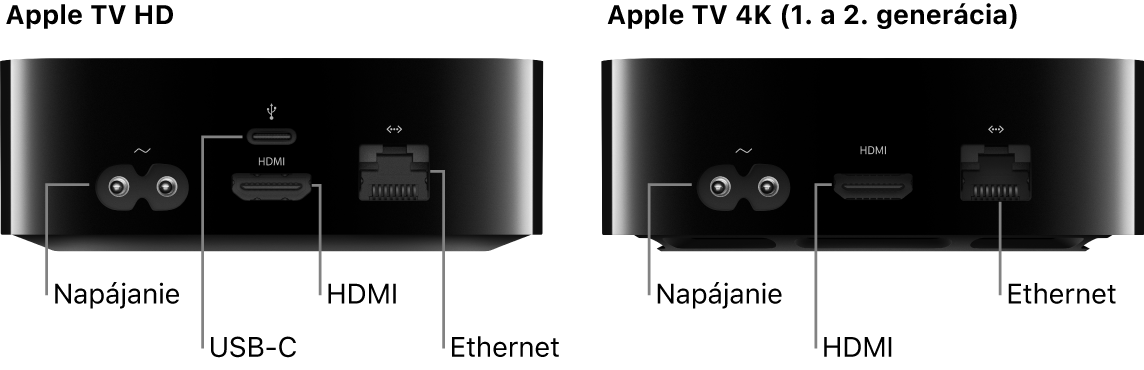

Použitie diaľkového ovládača Apple TV na nastavenie Apple TV
Na nastavenie Apple TV môžete použiť clickpad s dotykovým povrchom (diaľkový ovládač Apple TV 2. alebo novšej generácie) alebo dotykový povrch (diaľkový ovládač Apple TV 1. generácie).

Ak chcete počas nastavovania zvýrazniť niektorú položku, vykonajte jednu z týchto akcií:
Diaľkový ovládač Apple TV (druhá alebo novšia generácia): Stlačte kruh clickpadu hore, dole, vľavo alebo vpravo, prípadne po ňom potiahnite nahor, nadol, doľava alebo doprava.
Diaľkový ovládač Apple TV (prvá generácia): Potiahnite nahor, nadol, doľava alebo doprava po dotykovom povrchu.
Ak chcete vybrať položku, vykonajte jeden z týchto úkonov:
Diaľkový ovládač Apple TV (druhá alebo novšia generácia): Stlačte clickpad v strede.
Diaľkový ovládač Apple TV (prvá generácia): Stlačte dotykový povrch.
Ďalšie informácie o funkciách a tlačidlách diaľkového ovládača Apple TV nájdete v téme Prechádzanie Apple TV.
Nastavenie Apple TV
Skôr než začnete, uistite sa, že poznáte názov a heslo bezdrôtovej siete (ak je chránená heslom). Ak používate káblovú sieť, na pripojenie Apple TV použite ethernetový kábel.
Poznámka: Ethernetová sieť nie je dostupná na Apple TV 4K (3. generácia) s Wi-Fi.
Jeden koniec HDMI kábla pripojte k HDMI portu na Apple TV a druhý koniec k HDMI portu na televízore.
Jeden koniec napájacieho kábla pripojte k napájaciemu portu na Apple TV a druhý koniec do elektrickej zásuvky.
Zapnite televízor a vyberte HDMI vstup, ktorý je pripojený k Apple TV.
Na niektorých televízoroch sa tento krok môže vykonať automaticky.
Nasledujte pokyny na obrazovke, ktoré vám pomôžu s pripojením na internet, jednorazovým prihlásením a ďalšími nastaveniami.
Pozrite si tému Nastavenie jediného prihlásenia u poskytovateľa TV služby na Apple TV.
Ak chcete počas nastavovania používať funkciu VoiceOver, trikrát stlačte tlačidlo Späť
 na diaľkovom ovládači Apple TV (2. alebo novšia generácia) alebo
na diaľkovom ovládači Apple TV (2. alebo novšia generácia) alebo  na diaľkovom ovládači Apple TV (1. generácia). Ďalšie informácie nájdete v téme Používanie funkcie VoiceOver na Apple TV.
na diaľkovom ovládači Apple TV (1. generácia). Ďalšie informácie nájdete v téme Používanie funkcie VoiceOver na Apple TV.
Automatické nastavenie Apple TV pomocou iOS alebo iPadOS zariadenia
Informácie o Wi-Fi sieti a jej hesle a informácie o svojom účte Apple ID môžete tiež automaticky preniesť do Apple TV z iOS zariadenia so systémom iOS 9.1 alebo novším alebo iPadOS zariadenia so systémom iPadOS 13 alebo novším.
Po zobrazení obrazovky nastavovania Apple TV odomknite iOS alebo iPadOS zariadenie a uistite sa, že sú zapnuté rozhrania Bluetooth® a Wi-Fi.
Držte zariadenie blízko Apple TV a postupujte podľa pokynov na obrazovke iOS alebo iPadOS zariadenia a Apple TV.
Poznámka: Pri automatickom nastavení sa neprenesú informácie o účtoch apiek od iných výrobcov, ako je napríklad služba Netflix alebo Hulu, a nezapne sa služba iTunes Match ani Domáce zdieľanie.
Nastavenie HDMI vylepšeného spätného audiokanála na Apple TV 4K (2. alebo novšia generácia)
Apple TV 4K (2. alebo novšia generácia) obsahuje funkciu eARC, ktorá prenáša audio v plnom rozlíšení vrátane 3D formátov priestorového zvuku, ako je Dolby Atmos, z televízora podporujúceho eARC (alebo iného pripojeného HDMI zariadenia) do vášho Apple TV.
Ak na Apple TV 4K nastavíte ako predvolený zvukový výstup reproduktory HomePod alebo HomePod mini, môžete cez ne počúvať zvuk z hernej konzoly alebo DVD prehrávača, ktoré ste pripojili HDMI káblom k televízoru.
Jeden koniec HDMI kábla kompatibilného s funkciou eARC (predáva sa samostatne) pripojte k HDMI portu na Apple TV 4K a druhý koniec pripojte k HDMI portu na TV, ktorý je označený ako eARC.
Zapnite TV a uistite sa, že je zapnuté nastavenie HDMI-CEC.
Prečítajte si článok podpory Apple Overenie, či je zapnutá funkcia HDMI-CEC.
Na Apple TV 4K otvorte Nastavenia
 .
.Nakonfigurujte HomePod (alebo stereo pár HomePodov) ako predvolený audiovýstup pre Apple TV.
Pozrite si tému Stereofónne počúvanie a ozvučenie domáceho kina cez HomePody pripojené k Apple TV 4K.
V Nastaveniach na Apple TV prejdite do Video a audio > Audiovýstup > Spätný audiokanál (ARC) a potom zapnite eARC výberom možnosti Zvuk z televízora.
Na televízore vyberte HDMI vstup zariadenia, z ktorého chcete presmerovať zvuk (napríklad herná konzola alebo DVD prehrávač).
Zvuk z daného zariadenia sa cez Apple TV presmeruje do vašich HomePod reproduktorov.
Poznámka: Pravdepodobne bude potrebné overiť, či výrobca vášho televízora vyžaduje na zapnutie eARC audiovýstupu nejaké dodatočné nastavenia.
Ďalšie informácie nájdete v článku podpory Apple Používanie HDMI ARC alebo eARC s Apple TV 4K (2. alebo novšia generácia).
